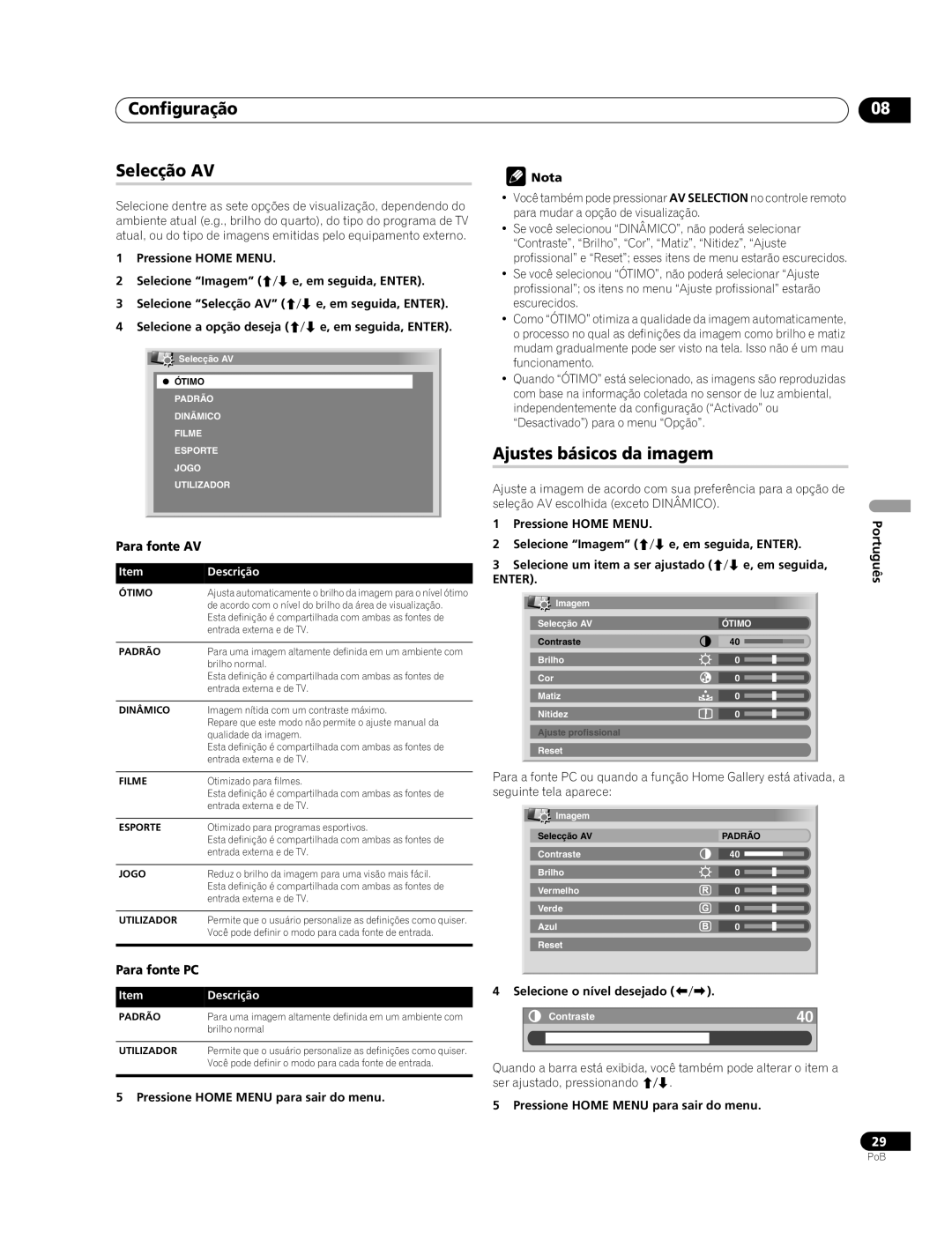Configuração
Selecção AV
Selecione dentre as sete opções de visualização, dependendo do ambiente atual (e.g., brilho do quarto), do tipo do programa de TV atual, ou do tipo de imagens emitidas pelo equipamento externo.
1Pressione HOME MENU.
2Selecione “Imagem” (/ e, em seguida, ENTER).
3Selecione “Selecção AV” (/ e, em seguida, ENTER).
4Selecione a opção deseja (/ e, em seguida, ENTER).
![]()
![]() Selecção AV
Selecção AV
ÓTIMO
PADRÃO
DINÃMICO
FILME
ESPORTE
JOGO
UTILIZADOR
Para fonte AV
Item | Descrição |
ÓTIMO | Ajusta automaticamente o brilho da imagem para o nível ótimo |
| de acordo com o nível do brilho da área de visualização. |
| Esta definição é compartilhada com ambas as fontes de |
| entrada externa e de TV. |
|
|
PADRÃO | Para uma imagem altamente definida em um ambiente com |
| brilho normal. |
| Esta definição é compartilhada com ambas as fontes de |
| entrada externa e de TV. |
|
|
DINÂMICO | Imagem nítida com um contraste máximo. |
| Repare que este modo não permite o ajuste manual da |
| qualidade da imagem. |
| Esta definição é compartilhada com ambas as fontes de |
| entrada externa e de TV. |
|
|
FILME | Otimizado para filmes. |
| Esta definição é compartilhada com ambas as fontes de |
| entrada externa e de TV. |
|
|
ESPORTE | Otimizado para programas esportivos. |
| Esta definição é compartilhada com ambas as fontes de |
| entrada externa e de TV. |
|
|
JOGO | Reduz o brilho da imagem para uma visão mais fácil. |
| Esta definição é compartilhada com ambas as fontes de |
| entrada externa e de TV. |
|
|
UTILIZADOR | Permite que o usuário personalize as definições como quiser. |
| Você pode definir o modo para cada fonte de entrada. |
|
|
Para fonte PC
Item | Descrição |
PADRÃO | Para uma imagem altamente definida em um ambiente com |
| brilho normal |
|
|
UTILIZADOR | Permite que o usuário personalize as definições como quiser. |
| Você pode definir o modo para cada fonte de entrada. |
|
|
5 Pressione HOME MENU para sair do menu.
08
 Nota
Nota
•Você também pode pressionar AV SELECTION no controle remoto para mudar a opção de visualização.
•Se você selecionou “DINÂMICO”, não poderá selecionar “Contraste”, “Brilho”, “Cor”, “Matiz”, “Nitidez”, “Ajuste profissional” e “Reset”; esses itens de menu estarão escurecidos.
•Se você selecionou “ÓTIMO”, não poderá selecionar “Ajuste profissional”; os itens no menu “Ajuste profissional” estarão escurecidos.
•Como “ÓTIMO” otimiza a qualidade da imagem automaticamente, o processo no qual as definições da imagem como brilho e matiz mudam gradualmente pode ser visto na tela. Isso não é um mau funcionamento.
•Quando “ÓTIMO” está selecionado, as imagens são reproduzidas com base na informação coletada no sensor de luz ambiental, independentemente da configuração (“Activado” ou “Desactivado”) para o menu “Opção”.
Ajustes básicos da imagem
Ajuste a imagem de acordo com sua preferência para a opção de seleção AV escolhida (exceto DINÂMICO).
1 | Pressione HOME MENU. |
|
|
|
|
|
| Português | ||
ENTER). |
|
|
|
|
|
| ||||
2 | Selecione “Imagem” (/ e, em seguida, ENTER). |
| ||||||||
3 | Selecione um item a ser ajustado (/ e, em seguida, |
| ||||||||
|
|
| Imagem |
|
|
|
|
|
|
|
|
|
|
|
|
|
|
|
|
| |
|
| Selecção AV | ÓTIMO |
| ||||||
|
| Contraste | 40 |
|
|
|
|
|
| |
|
|
|
|
|
|
|
| |||
|
| Brilho | 0 |
|
|
|
|
|
| |
|
|
|
|
|
|
|
| |||
|
| Cor | 0 |
|
|
|
|
|
| |
|
|
|
|
|
|
|
| |||
|
| Matiz | 0 |
|
|
|
|
|
| |
|
|
|
|
|
|
|
| |||
|
| Nitidez | 0 |
|
|
|
|
|
| |
|
|
|
|
|
|
|
| |||
Ajuste profissional
Reset
Para a fonte PC ou quando a função Home Gallery está ativada, a seguinte tela aparece:
Imagem |
|
Selecção AV | PADRÃO |
Contraste | 40 |
Brilho | 0 |
Vermelho | 0 |
Verde | 0 |
Azul | 0 |
Reset |
|
4 Selecione o nível desejado (/).
Contraste | 40 |
Quando a barra está exibida, você também pode alterar o item a ser ajustado, pressionando /.
5 Pressione HOME MENU para sair do menu.
29
PoB